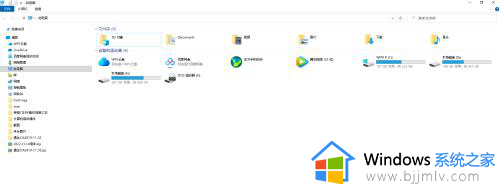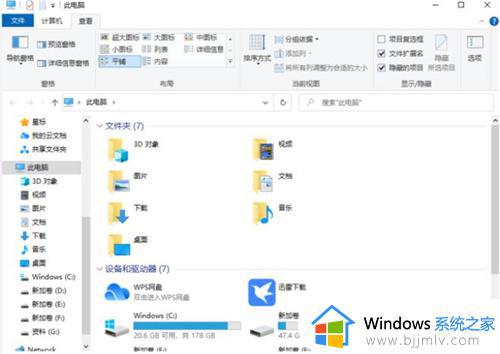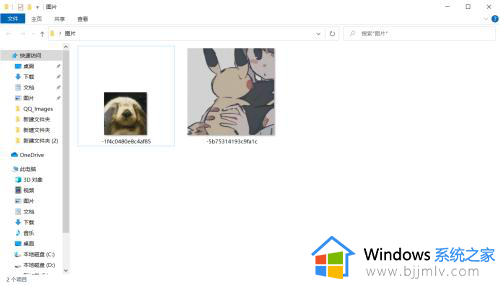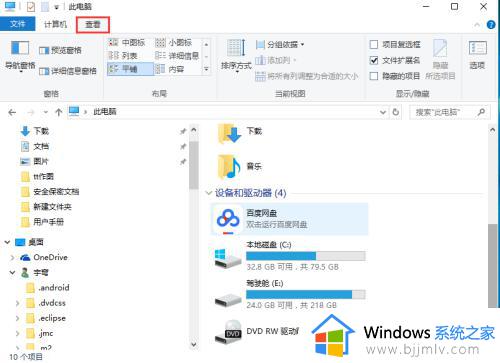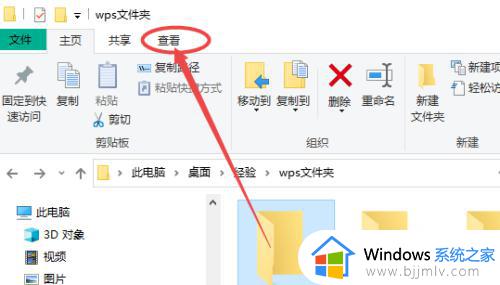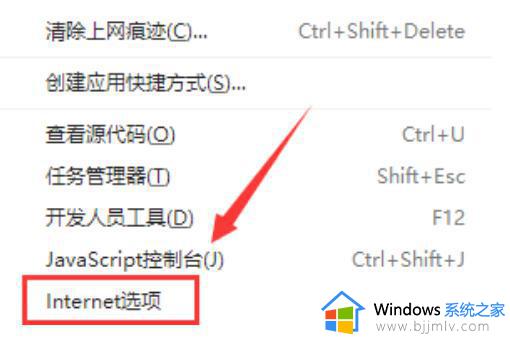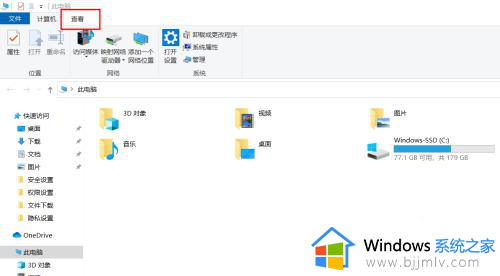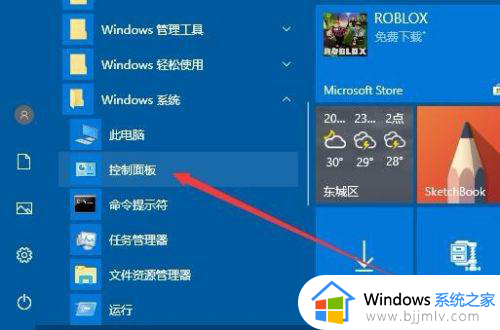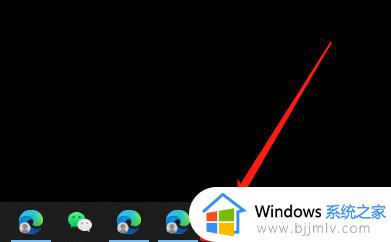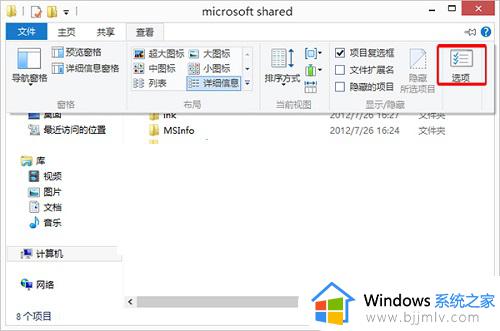win10文件夹中的图片怎么显示出来 win10如何让文件夹图片显示出来
更新时间:2023-07-13 14:47:09作者:runxin
对于win10电脑中存储的众多图片,我们都会将其存放在对应的文件夹中分类管理,可是当用户想要打开某张图片时,在打开win10系统中相关的图片存储文件夹后,却发现图片预览图没有显示,不利于用户查找,对此win10文件夹中的图片怎么显示出来呢?以下就是关于win10让文件夹图片显示出来设置方法。
具体方法:
1、右键此电脑。
2、点击属性。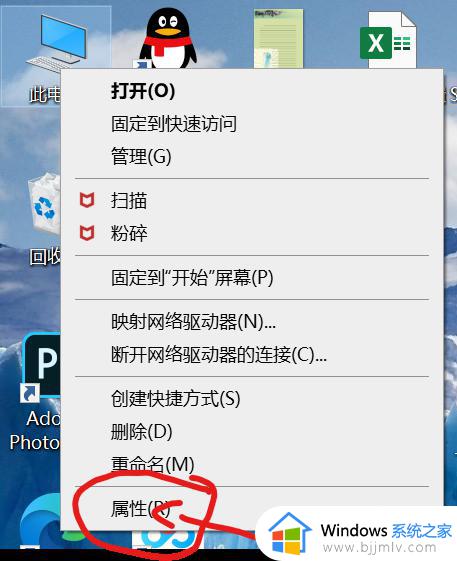
3、向下滑动。
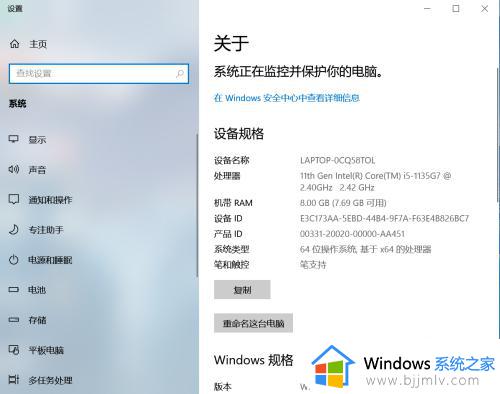
4、点击”高级系统设置“。
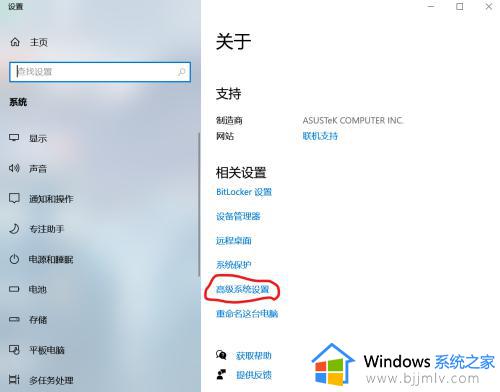
5、点击设置。
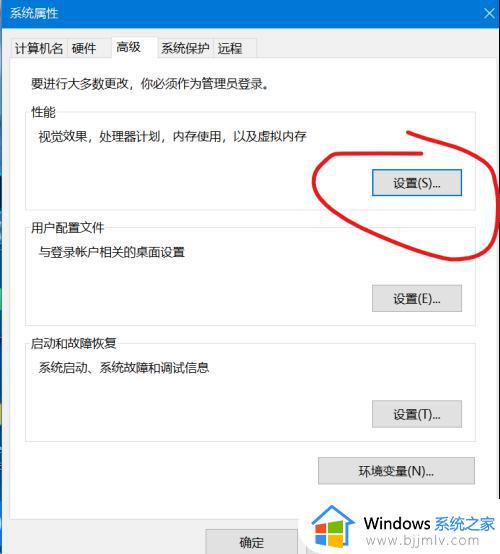
6、勾选这一项即可。
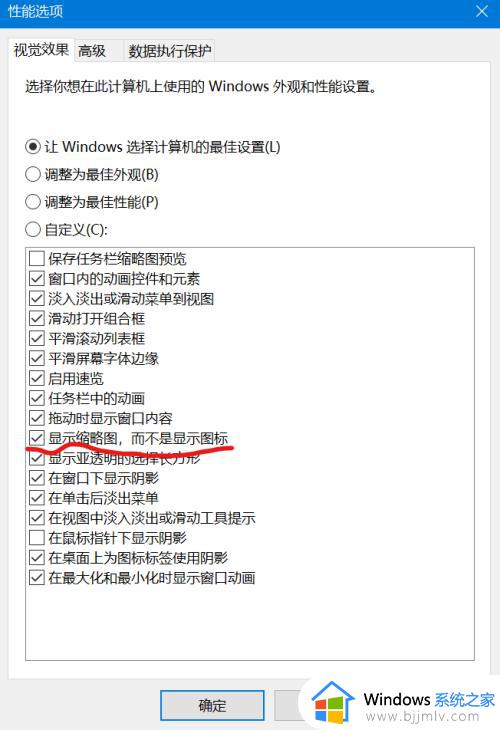
以上就是小编给大家带来的win10让文件夹图片显示出来设置方法了,如果有不了解的用户就可以按照小编的方法来进行操作了,相信是可以帮助到一些新用户的。